SciTE प्रोग्रामर्स के लिए एक फ्री टेक्स्ट प्रोसेसिंग सॉफ्टवेयर है
जब आप एक मुफ्त टेक्स्ट प्रोसेसिंग सॉफ्टवेयर की तलाश में होते हैं, तो Notepad++ या सबलाइम टेक्स्ट(Sublime Text) किसी भी तरह की प्रोग्रामिंग के लिए काम आता है। हालाँकि, यदि आप कुछ नया आज़माना चाहते हैं और अपनी स्क्रिप्ट के लिए पारंपरिक ऐप का उपयोग नहीं करना चाहते हैं, तो आप SciTE की जाँच कर सकते हैं , जो एक मुफ़्त टेक्स्ट प्रोसेसिंग सॉफ़्टवेयर है जिसका उपयोग कोई भी कर सकता है। आइए विंडोज(Windows) के लिए इस फ्री ओपन सोर्स टूल की सभी विशेषताओं और कार्यात्मकताओं की जांच करें ।
विज्ञान समीक्षा
SciTE बहुत कम सुविधाओं के साथ आता है, लेकिन यूजर इंटरफेस साफ-सुथरा होने के कारण, आपको कोई भी स्क्रिप्ट लिखते समय शून्य-क्लटर(Zero-clutter) मिलेगा । सबसे अच्छी बात यह है कि आपको इस सॉफ़्टवेयर को स्थापित करने की आवश्यकता नहीं है क्योंकि यह एक पोर्टेबल सॉफ़्टवेयर है। उपलब्ध सुविधाओं की बात करें तो आप इस टूल में निम्नलिखित विशेषताएं पा सकते हैं।
- PDF के रूप में निर्यात करें: (Export as PDF)SciTE को छोड़कर लगभग कोई भी टेक्स्ट प्रोसेसिंग टूल आपको ऐसा करने की अनुमति नहीं देता है । आप किसी भी कोड को पोर्टेबल दस्तावेज़ प्रारूप(Document Format) में निर्यात कर सकते हैं ।
- पहले खोली गई फ़ाइल लोड(Load previously opened file) करें: नोटपैड++ में यह सुविधा है, और यह किसी भी उपयोगकर्ता के लिए उपयोगी है। आप पहले से खोली गई फ़ाइलें सीधे FILE मेनू से खोल सकते हैं।
- फ़ाइल पथ कॉपी करें(Copy file path) : यदि आपने कोई फ़ाइल खोली है, लेकिन आपको फ़ाइल पथ याद नहीं है, तो आप उसी पैनल से कॉपी कर सकते हैं। बाद में, आप उस पथ को फ़ाइल एक्सप्लोरर(File Explorer) में पेस्ट कर सकते हैं और उसके अनुसार फ़ाइल खोल सकते हैं।
- टिप्पणी(Comment) : किसी स्क्रिप्ट में टिप्पणी के लिए, आपको "/* */" शामिल करना होगा। हालाँकि, यदि आप इस उपकरण का उपयोग करते हैं, तो आपको उन प्रतीकों को मैन्युअल रूप से शामिल करने की आवश्यकता नहीं है।
- फाइलों में खोजें(Find in files) : मान लें कि आपके पास तीस फाइलें हैं और आप किसी विशेष पाठ का पता लगाना चाहते हैं। उसके लिए, आप Find(Find) in Files विकल्प का उपयोग कर सकते हैं । किसी विशिष्ट फ़ाइल में टेक्स्ट या शब्द खोजने के अलावा, आप एक निर्देशिका चुन सकते हैं, और यह ऐप उन फ़ाइलों में वांछित शब्द ढूंढ लेगा।
- बुकमार्क लाइन(Bookmark lines) : आप किसी भी लिंक को किसी भी कोड में बुकमार्क कर सकते हैं। इसलिए, आप किसी विशेष विकल्प का उपयोग करके सभी बुकमार्क का विस्तार कर सकते हैं।
- भाषा समर्थन : आप सी, सी ++, सी #, (Language support)सीएसएस(CSS) , जावा(Java) , जावास्क्रिप्ट(JavaScript) , पीएचपी(PHP) , पायथन(Python) , रूबी(Ruby) , आदि जैसे भाषा समर्थन पा सकते हैं । भाषा चयन के आधार पर, यह वाक्य रचना दिखाएगा।
विंडोज़ पर विज्ञान कैसे स्थापित करें
जैसा कि पहले उल्लेख किया गया है, आपको इस उपकरण को अपनी मशीन पर स्थापित करने की आवश्यकता नहीं है क्योंकि यह एक पोर्टेबल सॉफ्टवेयर है। इसे लॉन्च करने के लिए बस(Simply) निष्पादन योग्य फ़ाइल पर क्लिक करें।

किसी भी फाइल को खोलने के लिए File > Open पर जाएं । एक नई फ़ाइल बनाने के लिए, File > New चुनें ।
किसी भी फाइल को एक्सपोर्ट करने के लिए आप File > Export > as HTML/RTF/PDF/LaTex/XML पर जा सकते हैं ।
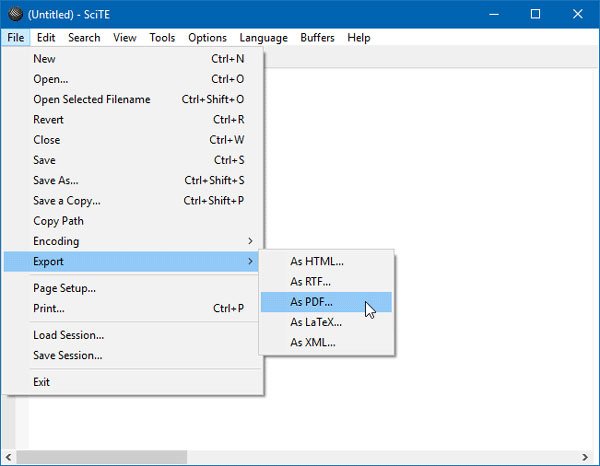
आप उस सूची में से कोई भी प्रारूप चुन सकते हैं।
नियमित खोज करने के लिए, आपको Search > Find पर जाना होगा । आपको एक खाली बॉक्स मिलेगा, जिसमें आप अपना 'शब्द' शामिल कर सकते हैं। उसके बाद, यह स्वचालित रूप से टेक्स्ट की खोज करना शुरू कर देगा।
प्रोग्रामर के लिए टेक्स्ट प्रोसेसिंग सॉफ्टवेयर(Processing)
यदि आप एकाधिक फाइलों या निर्देशिका में खोजना चाहते हैं, तो आप खोज > फाइलों में (Find in Files)खोजें(Search ) पर नेविगेट कर सकते हैं ।
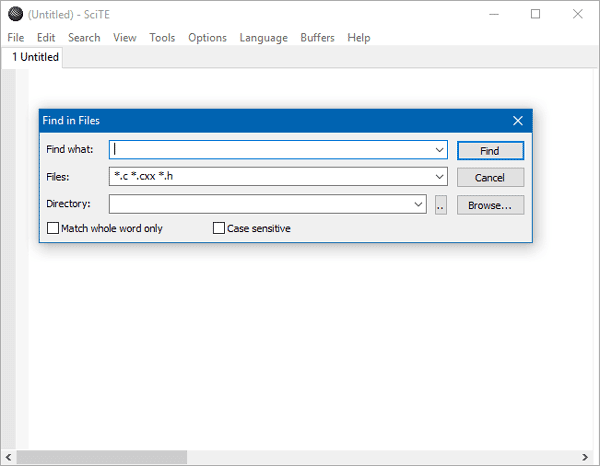
उसके बाद, आपको वांछित टेक्स्ट दर्ज करना होगा जिसे आप ढूंढना चाहते हैं, फाइल प्रारूप या एक्सटेंशन, और निर्देशिका पथ। आपको दो और विकल्प मिलेंगे, यानी मैच(Match) होल वर्ड ओनली और केस(Case) सेंसिटिव। सर्च सेट करने के बाद Find बटन पर क्लिक करें।
भाषा और उसके सिंटैक्स का चयन करने के लिए, भाषा(Language) नामक एक विकल्प होता है । इस बटन पर क्लिक करने के बाद, आपको कुछ भाषाएँ मिलेंगी जैसे PHP , CSS , Ruby , आदि। आप जिस स्क्रिप्ट को लिख रहे हैं या संपादित कर रहे हैं, उसके आधार पर आप कोई भी भाषा चुन सकते हैं, और यह उस भाषा का सिंटैक्स दिखाएगा।
आशा है कि यह सरल टूल आपके लिए सहायक होगा। आप चाहें तो इसे scintilla.org से डाउनलोड कर सकते हैं ।
Related posts
SynWrite Editor: विंडोज 10 के लिए फ्री टेक्स्ट और सोर्स कोड एडिटर
वैकल्पिक टेक्स्ट ब्राउज़र आपको कई प्रोग्रामिंग भाषाओं को ब्राउज़ करने देता है
jEdit कंप्यूटर प्रोग्रामर्स के लिए एक प्रभावशाली टेक्स्ट एडिटर है
GTK+ रनटाइम एनवायरनमेंट क्या है? आपके पीसी को इसकी आवश्यकता क्यों है?
Github से फ़ाइलें कैसे डाउनलोड करें और उन्हें कैसे देखें
पायथन प्रोग्रामिंग भाषा क्या है?
Microsoft ग्राफ़: वह सब कुछ जो आपको जानना आवश्यक है
किसी भी देश में मोबाइल फोन पर असीमित अनाम एसएमएस टेक्स्ट भेजें
सरल शब्दों में एंगुलर जावास्क्रिप्ट फ्रेमवर्क क्या है?
मैक पर अज्ञात डेवलपर्स से फ़ाइलें कैसे खोलें
आपके HTML कोडिंग ज्ञान को सीखने या सुधारने के लिए सर्वश्रेष्ठ वेबसाइटें
नौसिखिए प्रोग्रामर के लिए पाँच सर्वश्रेष्ठ प्रोजेक्ट
जावा प्रोग्रामिंग लैंग्वेज क्या है? कोड उदाहरण
क्रोम डेवलपमेंट टूल्स ट्यूटोरियल, टिप्स, ट्रिक्स
PerfView Microsoft का एक प्रदर्शन विश्लेषण और रूपरेखा उपकरण है
फिक्स कमांड अजगर setup.py Egg_info त्रुटि कोड के साथ विफल 1
R प्रोग्रामिंग भाषा क्या है और आपको RStudio का उपयोग क्यों करना चाहिए
विंडोज 10 में कोड :: ब्लॉक कैसे डाउनलोड और इंस्टॉल करें
विंडोज 11/10 में डेवलपर मोड को डिसेबल या इनेबल कैसे करें
विंडोज पीसी के लिए वीएसईएनक्रिप्टर के साथ आसानी से फाइलों या टेक्स्ट को एन्क्रिप्ट करें
